Kako spremeniti ali obnoviti privzeto lokacijo mape Camera Roll v sistemu Windows 10

Ta vodnik vam bo pokazal, kako spremenite ali obnovite privzeto lokacijo mape Camera Roll v sistemu Windows 10.
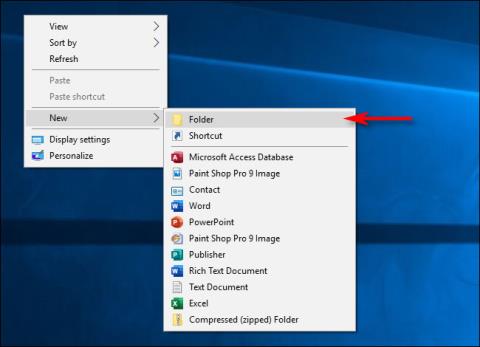
Ste že kdaj želeli komu skriti datoteke pred očmi? S tem trikom lahko mapo skrijete pred pogledom kar na namizju sistema Windows 10 .
Čeprav zagotovo obstajajo boljši (in varnejši) načini za skrivanje datotek, je ta hiter nasvet zagotovo veliko bolj zanimiv.
Zakaj ustvariti nevidne mape?
Ste kdaj potrebovali dodatno mapo za hitri dostop na namizju, vendar niste želeli, da bi bila izpostavljena radovednim očem? Za zaščito mape z geslom lahko uporabite vgrajeno funkcijo šifriranja v sistemu Windows 10 . Toda ta mapa je tehnično še vedno vidna. To ustvarja radovednost, ki je morda ne želite.
Kaj pa, če nihče ne vidi obstoječe mape? Pri nevidnih mapah bo mapa videti, kot da tam ni ničesar, razen če veste, kje klikniti ali označiti vse na zaslonu.
To ni varnostna funkcija. Če kdo slučajno najde mapo, jo lahko še vedno odpre in si ogleda njeno vsebino. Tehnično lahko uporabite šifriranje z nevidno mapo, da še povečate varnost.
Kako ustvariti nevidne mape na namizju Windows 10
Če želite izvesti ta trik, morate ustvariti mapo brez imena in ikone. Za začetek z desno miškino tipko kliknite prazno mesto na namizju, kliknite Novo , nato izberite Mapa .
Ustvari novo mapo
Mapa se prikaže na zaslonu z označeno »Nova mapa«, tako da jo lahko preimenujete.
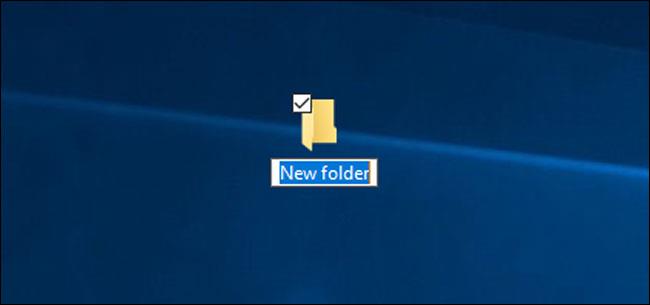
Preimenujte mapo
Ko preimenujete mapo, med Alttipkanjem 255na številski tipkovnici pritisnite in držite, nato tapnite Enter. Upoštevajte, da morate številke vnesti na številski tipkovnici, ne na tipkah na vrhu tipkovnice.
To, kar počnete, je vnašanje posebnega znaka, ki ga ni na tipkovnici, s kodo znakov ASCII. To daje mapi nevidno ime (presledki se v Raziskovalcu ne prikažejo).
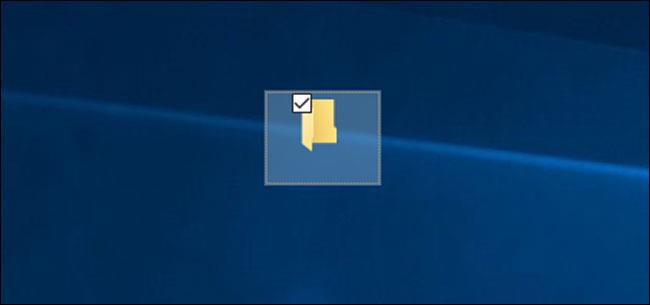
Ime mape je nevidno
Zdaj je del imena neviden. Nato se posvetimo delu z ikonami. Desni klik na mapo in izberite Lastnosti.
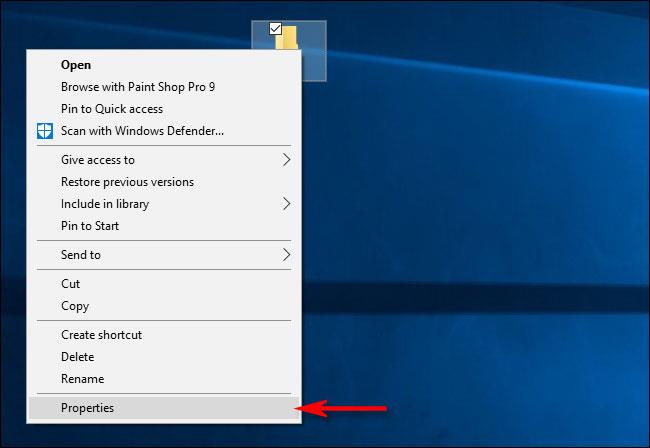
Izberite Lastnosti
Kliknite zavihek Prilagodi in nato v razdelku Ikone map izberite Spremeni ikono .

Kliknite zavihek Prilagodi
V oknu Spremeni ikono za mapo se premaknite desno, izberite nevidno ikono in kliknite V redu.
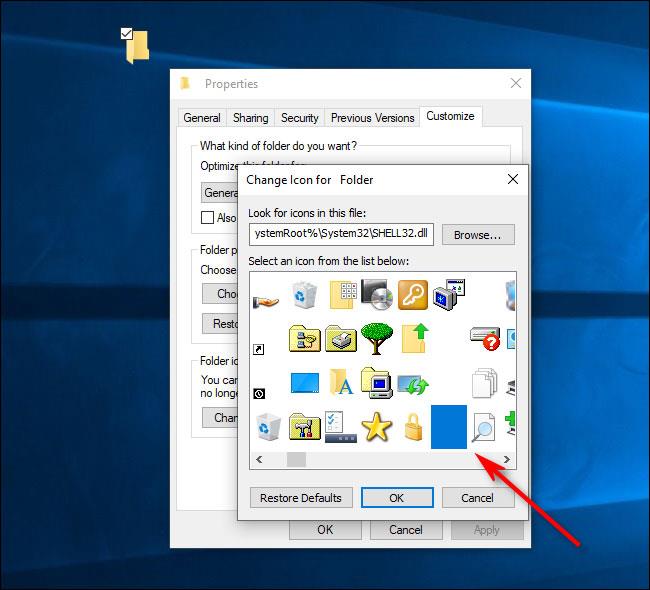
Izberite nevidno ikono
Ponovno kliknite V redu , da zaprete okno lastnosti! Ikona vaše mape je izginila!
Še vedno lahko najdete mapo na namizju, če povlečete kazalec miške čez veliko območje, da izberete več ikon. V nasprotnem primeru ostane neviden. Mapa bo prav tako nevidna v Raziskovalcu datotek in prav tako vsebina v njej.
Če želite na namizju skriti več map hkrati, ponovite zgornji postopek, vendar večkrat pritisnite Alt+ , da vnesete več nevidnih znakov. 255Dve mapi ne moreta imeti enakega imena, zato bosta drugi mapi potrebovali dva presledka.
Postopek lahko ponovite s 3 ali več mapami, samo povečajte število nevidnih presledkov v imenu mape.
Kako narediti mapo spet vidno?
Če želite razveljaviti trik, da je mapa postala nevidna, z desno miškino tipko kliknite nevidno mapo in izberite Lastnosti . Kliknite zavihek Prilagodi in nato izberite Spremeni ikono. Tokrat izberite običajno ikono za mapo namesto nevidne.
Če želite spremeniti ime, z desno miškino tipko kliknite mapo in izberite Preimenuj. Vnesite, kako želite poimenovati mapo, nato tapnite Enter.
Težave, ki zahtevajo pozornost
Lahko pride do napake, pri kateri je mapa morda prikazana kot črna škatla, namesto da bi bila nevidna. Pravzaprav se je to dejansko zgodilo, ko je avtor članka prvič poskusil ustvariti nevidne mape.

Morebitna napaka povzroči, da so mape prikazane kot črne škatle, namesto da bi bile nevidne
Očitno tokrat mapa ni tako nevidna, kot je bilo sprva pričakovano. Brisanje mape, ponovni zagon računalnika in ponovna izdelava mape običajno pomagajo, vendar ne vedno.
Druga težava je, da lahko nekdo še vedno najde to nevidno mapo, če ve, kako. Če označite vse na namizju, se prikaže obris okoli nevidne mape.
Poleg tega, če uporabite Raziskovalca datotek in izberete Namizje , se prikaže prazen prostor z lastnostmi datoteke. Zato je to le začasna rešitev za skrivanje stvari na namizju (na primer, ko imate nekaj beležk za praznično nakupovanje). Primerna rešitev je zaščita map z geslom.
Edini način, da naredite datoteke in mape resnično skrite ali nevidne, je, da jih shranite na USB, do katerega imate dostop samo vi. Če želite, lahko celo šifrirate USB . Razen če ima kdo ta USB pri roki, ne bo slučajno videl vaših datotek. Za večino ljudi je to le nov trik, zato ga ne uporabljajte kot varnostno funkcijo.
Ta vodnik vam bo pokazal, kako spremenite ali obnovite privzeto lokacijo mape Camera Roll v sistemu Windows 10.
Če zmanjšate velikost in kapaciteto fotografij, jih boste lažje delili ali pošiljali komurkoli. Zlasti v sistemu Windows 10 lahko z nekaj preprostimi koraki množično spreminjate velikost fotografij.
Če vam zaradi varnosti ali zasebnosti ni treba prikazati nedavno obiskanih predmetov in mest, jih lahko preprosto izklopite.
Eno mesto za nadzor številnih operacij neposredno na sistemski vrstici.
V operacijskem sistemu Windows 10 lahko prenesete in namestite predloge pravilnika skupine za upravljanje nastavitev Microsoft Edge in ta vodnik vam bo pokazal postopek.
Opravilna vrstica ima omejen prostor in če redno delate z več aplikacijami, vam lahko hitro zmanjka prostora, da bi lahko pripeli več priljubljenih aplikacij.
Vrstica stanja na dnu Raziskovalca vam pove, koliko elementov je znotraj in izbranih za trenutno odprto mapo. Spodnja gumba sta na voljo tudi na desni strani vrstice stanja.
Microsoft je potrdil, da je naslednja večja posodobitev Windows 10 Fall Creators Update. Tukaj je opisano, kako posodobiti operacijski sistem zgodaj, preden ga podjetje uradno lansira.
Nastavitev Dovoli časovnike bujenja v možnostih porabe energije omogoča sistemu Windows, da samodejno prebudi računalnik iz načina spanja, da izvede načrtovana opravila in druge programe.
Varnost sistema Windows pošilja obvestila s pomembnimi informacijami o zdravju in varnosti vaše naprave. Določite lahko, katera obvestila želite prejemati. V tem članku vam bo Quantrimang pokazal, kako vklopite ali izklopite obvestila iz varnostnega središča Windows v sistemu Windows 10.
Morda vam bo všeč tudi, da vas klik na ikono opravilne vrstice popelje naravnost do zadnjega odprtega okna v aplikaciji, ne da bi potrebovali sličico.
Če želite spremeniti prvi dan v tednu v sistemu Windows 10, da bo ustrezal državi, v kateri živite, vašemu delovnemu okolju ali da boste bolje upravljali svoj koledar, ga lahko spremenite prek aplikacije Nastavitve ali nadzorne plošče.
Od različice aplikacije Vaš telefon 1.20111.105.0 je bila dodana nova nastavitev Več oken, ki vam omogoča, da omogočite ali onemogočite opozorilo, preden zaprete več oken, ko zaprete aplikacijo Vaš telefon.
Ta priročnik vam bo pokazal, kako omogočiti ali onemogočiti pravilnik o dolgih poteh Win32, da bodo poti daljše od 260 znakov za vse uporabnike v sistemu Windows 10.
Pridružite se Tips.BlogCafeIT, če želite izvedeti, kako v tem članku izklopite predlagane aplikacije (Predlagane aplikacije) v sistemu Windows 10!
Dandanes uporaba številnih programov za prenosnike povzroči hitro praznjenje baterije. To je tudi eden od razlogov, zakaj se računalniške baterije hitro izpraznijo. Spodaj so najučinkovitejši načini varčevanja z baterijo v sistemu Windows 10, ki bi jih bralci morali upoštevati.
Če želite, lahko standardizirate sliko računa za vse uporabnike v vašem računalniku na privzeto sliko računa in preprečite, da bi uporabniki pozneje spremenili svojo sliko računa.
Ali ste naveličani Windows 10, ki vas ob vsaki posodobitvi moti s pozdravnim zaslonom »Izkoristite še več sistema Windows«? Nekaterim je lahko v pomoč, a tudi v oviro za tiste, ki tega ne potrebujejo. Tukaj je opisano, kako to funkcijo izklopite.
Če imate zmogljiv računalnik ali nimate veliko zagonskih programov v sistemu Windows 10, lahko poskusite zmanjšati ali celo popolnoma onemogočiti zakasnitev zagona, da se vaš računalnik hitreje zažene.
Microsoftov novi brskalnik Edge, ki temelji na Chromiumu, opušča podporo za datoteke e-knjig EPUB. Za ogled datotek EPUB v sistemu Windows 10 boste potrebovali aplikacijo za branje EPUB drugega proizvajalca. Tukaj je nekaj dobrih brezplačnih možnosti, med katerimi lahko izbirate.
Način kioska v sistemu Windows 10 je način samo za uporabo ene aplikacije ali dostop do samo 1 spletnega mesta z gostujočimi uporabniki.
Ta vodnik vam bo pokazal, kako spremenite ali obnovite privzeto lokacijo mape Camera Roll v sistemu Windows 10.
Urejanje datoteke gostiteljev lahko povzroči, da ne morete dostopati do interneta, če datoteka ni pravilno spremenjena. Naslednji članek vas bo vodil pri urejanju datoteke gostiteljev v sistemu Windows 10.
Če zmanjšate velikost in kapaciteto fotografij, jih boste lažje delili ali pošiljali komurkoli. Zlasti v sistemu Windows 10 lahko z nekaj preprostimi koraki množično spreminjate velikost fotografij.
Če vam zaradi varnosti ali zasebnosti ni treba prikazati nedavno obiskanih predmetov in mest, jih lahko preprosto izklopite.
Microsoft je pravkar izdal Windows 10 Anniversary Update s številnimi izboljšavami in novimi funkcijami. V tej novi posodobitvi boste videli veliko sprememb. Od podpore za pisalo Windows Ink do podpore za razširitev brskalnika Microsoft Edge, meni Start in Cortana sta bila prav tako bistveno izboljšana.
Eno mesto za nadzor številnih operacij neposredno na sistemski vrstici.
V operacijskem sistemu Windows 10 lahko prenesete in namestite predloge pravilnika skupine za upravljanje nastavitev Microsoft Edge in ta vodnik vam bo pokazal postopek.
Temni način je vmesnik s temnim ozadjem v sistemu Windows 10, ki računalniku pomaga varčevati z energijo baterije in zmanjša vpliv na oči uporabnika.
Opravilna vrstica ima omejen prostor in če redno delate z več aplikacijami, vam lahko hitro zmanjka prostora, da bi lahko pripeli več priljubljenih aplikacij.






















